Η Microsoft έχει προσθέσει έλεγχο ταυτότητας δύο παραγόντων για λογαριασμούς του Outlook, επιτρέποντας στους χρήστες να προστατεύουν καλύτερα τους λογαριασμούς τους. Σε αντίθεση με την Google που σας επιτρέπει να λαμβάνετε τον κωδικό επαλήθευσης ταυτότητας στο τηλέφωνό σας, Αποψη προσφέρει τρεις διαφορετικές επιλογές για τη ρύθμιση καιλήψη του κωδικού επαλήθευσης. Φυσικά, με τον έλεγχο ταυτότητας δύο στοιχείων, θα χάσετε την πρόσβαση στην υπηρεσία από ορισμένες συνδεδεμένες εφαρμογές όταν ενεργοποιήσετε τη λειτουργία και θα πρέπει να συνδεθείτε ξανά σε αυτές. Για όσους είναι εξοικειωμένοι με τον τρόπο λειτουργίας του ελέγχου ταυτότητας των δύο παραγόντων του Gmail, η όλη διαδικασία θα πρέπει να είναι αρκετά απλή. Διαβάστε παρακάτω για βήμα προς βήμα τον τρόπο ενεργοποίησης του ελέγχου ταυτότητας δύο παραγόντων και συνδέστε τις εφαρμογές που μπορεί να έχουν σταματήσει να συγχρονίζουν.
Ρύθμιση ταυτότητας δύο παραγόντων με αριθμό τηλεφώνου ή ηλεκτρονικό ταχυδρομείο
Συνδεθείτε στο Outlook στον ιστό, μεταβείτε στις Ρυθμίσεις>Πληροφορίες ασφαλείας και κάντε κλικ στην επιλογή 'Ρύθμιση επαλήθευσης σε δύο βήματα'. Αν έχετε ήδη προσθέσει έναν αριθμό τηλεφώνου στο λογαριασμό σας, θα ενημερωθείτε μόνο ότι έχει ενεργοποιηθεί η επαλήθευση σε δύο βήματα. Θα προεπιλογή στην επαλήθευση μέσω κώδικα που αποστέλλεται ως μήνυμα κειμένου.

Σε περίπτωση που δεν έχετε προσθέσει αριθμό τηλεφώνου, επιλέξτε μία από τις τρεις διαθέσιμες επιλογές "Πώς θα θέλατε να λάβετε έναν κωδικό επαλήθευσης;"
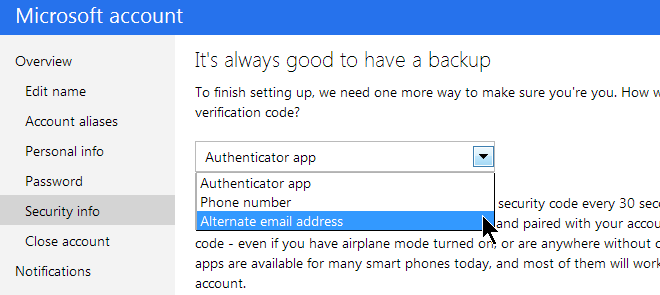
Αν έχετε επιλέξει είτε τον αριθμό τηλεφώνου ή το ηλεκτρονικό ταχυδρομείο, εισάγετε το στο επόμενο βήμα.
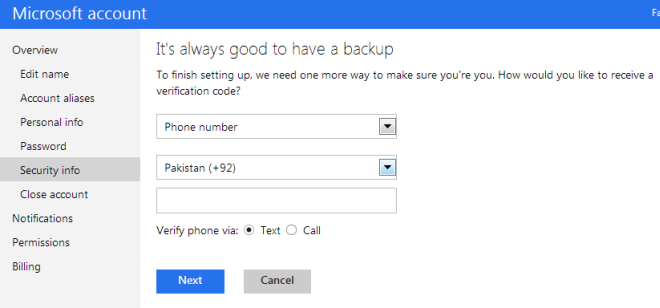
Θα πρέπει να λάβετε τον κωδικό επαλήθευσης είτε στο τηλέφωνό σας είτε στη διεύθυνση ηλεκτρονικού ταχυδρομείου που καταχωρίσατε στο προηγούμενο βήμα. Πληκτρολογήστε το στο πλαίσιο κειμένου, κάντε κλικ στο κουμπί Επόμενο και θα το κάνετε αυτό.
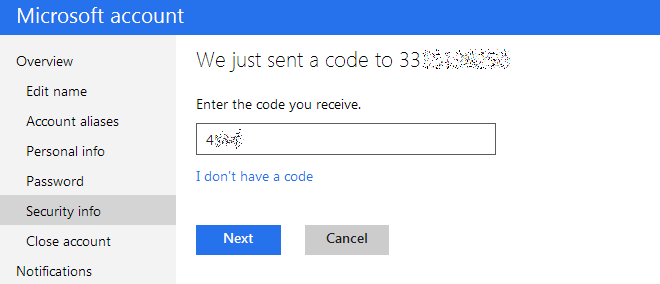
Ρύθμιση ταυτότητας δύο παραγόντων με την εφαρμογή Authenticator
Αν αποφασίσετε να πάτε με μια εφαρμογή ελέγχου ταυτότηταςόταν επιλέγετε τη μέθοδο ελέγχου ταυτότητας, θα σας δοθεί ένας κώδικας QR για σάρωση με την εφαρμογή. Εάν η εφαρμογή σας δεν διαθέτει λειτουργία σάρωσης, μπορείτε να κάνετε κλικ στο κουμπί "Δεν μπορώ να σαρώσω τον γραμμωτό κώδικα" και θα σας δώσει έναν κωδικό πρόσβασης για την εισαγωγή. Οι Εφαρμογές ελέγχου ταυτότητας σας επιτρέπουν να λάβετε έναν κωδικό ακόμα και όταν δεν είστε συνδεδεμένοι στο διαδίκτυο. Αφού γίνει σύζευξη, η εφαρμογή σας θα δημιουργήσει επίσης έναν κώδικα, τον οποίο πρέπει να επικολλήσετε στο πλαίσιο κειμένου, όπως φαίνεται παρακάτω, για να αντιστοιχίσετε με επιτυχία την εφαρμογή σας με το λογαριασμό σας.
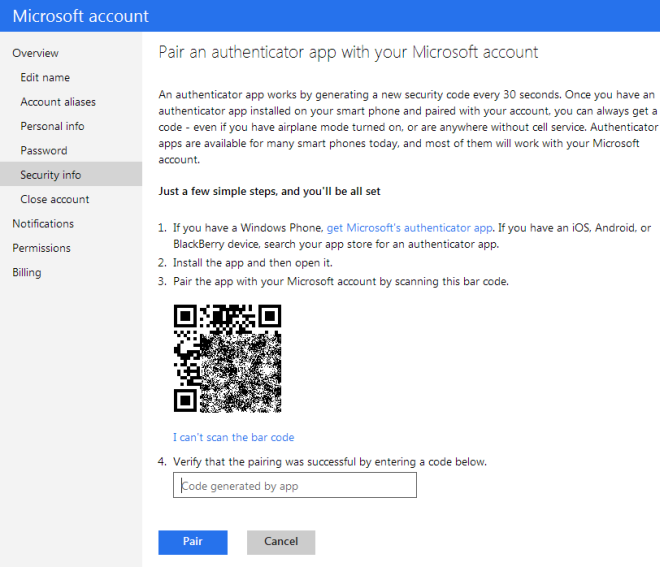
Προσθήκη Λογαριασμού Outlook στη συσκευή σας iOS ή Android
Αν είχατε ήδη λογαριασμό σας στο Outlookπου έχουν ρυθμιστεί στην κινητή συσκευή σας, δεν θα αντιμετωπίζετε κανένα πρόβλημα μετά την ενεργοποίηση της επαλήθευσης σε δύο βήματα. Αυτό είναι το ιδανικό σενάριο, αλλά δεν είναι δυνατό όλες οι εφαρμογές να παίζουν ωραία και ίσως σας ζητηθεί να εισάγετε ξανά τον κωδικό πρόσβασής σας. Για αυτό, και για να προσθέσετε τον λογαριασμό σας Outlook στην κινητή συσκευή σας για πρώτη φορά, ακολουθήστε τα εξής βήματα:
Μεταβείτε στις Ρυθμίσεις> Πληροφορίες ασφαλείας και μετακινηθείτε προς τα κάτωτην ενότητα "Κωδικοί πρόσβασης εφαρμογών". Κάντε κλικ στην επιλογή 'Δημιουργία νέου κωδικού πρόσβασης εφαρμογών' και εισαγάγετε αυτόν τον κωδικό πρόσβασης στην κινητή συσκευή σας και σε κάθε άλλη εφαρμογή που ζητά κωδικό πρόσβασης αφού ενεργοποιήσετε την επαλήθευση σε δύο βήματα. Αυτό θα είναι ένα βήμα μίας ώρας.
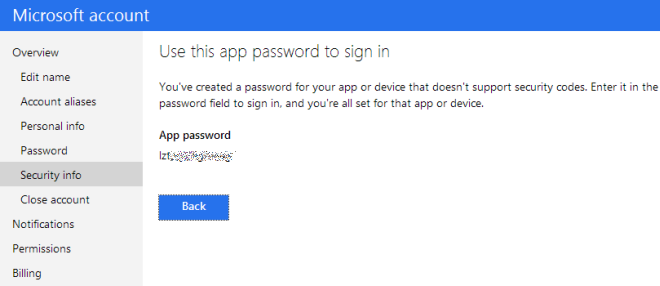
Αυτό είναι - θα πρέπει τώρα να μπορείτε εύκολα να ρυθμίσετε και να χρησιμοποιήσετε τον έλεγχο ταυτότητας δύο παραγόντων του Outlook σε διάφορες συσκευές και συνδεδεμένες εφαρμογές.













Σχόλια